代理処理を可能とする部署、役職、社員を設定します。
Hint
- 代理処理とは
ワークフローの承認者、決裁者、業務担当者の代わりに承認などの処理ができる機能です。
被代理者には社員、部署<役職>、部署、役職を設定できます。
そのため、代理処理が可能な申請書に対して、役職が上でも関係ない部署の代理をさせたくない、役職が下でも一部の部下は代理を可能にしたいといった場合にも対応できます。
たとえば、承認者である役職「部長」が不在のとき、代理として部下である社員「相川 弘」が承認するようにしたいといった場合などにご活用ください。
※代理処理機能を利用するためには、申請書類に代理処理を許可する必要があります。以下の画面から設定できます。
システム設定>NI Collabo 360>ワークフロー>申請書類作成(その他)>代理処理の可否
詳細は「その他」を参照してください。
※一定時間を経過しても処理されない場合に、代理可能者へ通知することもできます。
詳細は、「代理処理依頼を設定する」を参照してください。
【例】被代理者:役職「部長」、代理可能者:社員(相川 弘)に設定した場合
[経路設定]
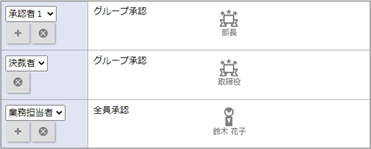
[申請画面]
「代理可能者を取得」をクリックすると、代理可能者である社員を確認できます。
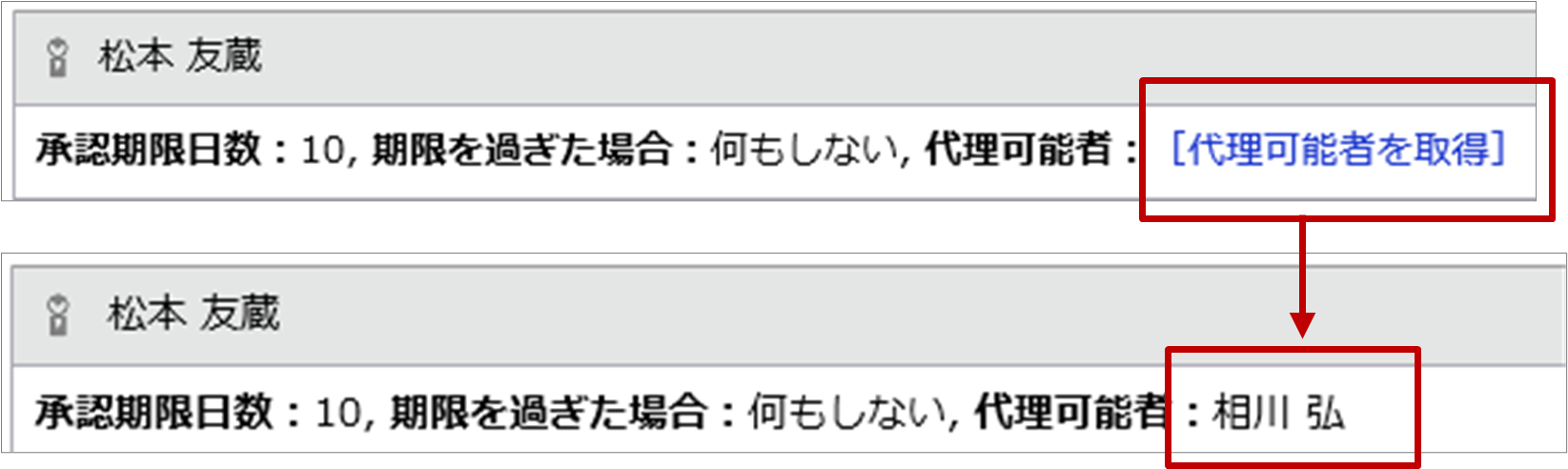
代理可能者(相川 弘)が参照時、被代理者および決裁内容の入力欄が表示されます。
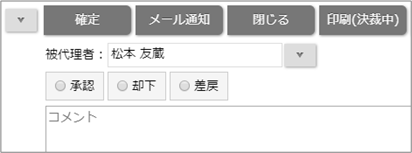
- 代理処理の設定の優先度について
- 適用となる代理処理の設定が重複して存在する場合、以下の順番にて適用されます。
[優先度:高] 社員 > 部署<役職> > 部署 > 役職 > 全体 [優先度:低] - 「部署<役職>」を設定している場合、部署別役職>メイン役職の順で適用されます。
- 「部署」を設定している場合、所属部署の配下の部署を含みます。
また、複数の所属部署がある場合は設定順で適用されます。 - 「役職」を設定している場合、メイン役職のみ反映されます。「部署<役職>」の役職は反映されません。
- 適用となる代理処理の設定が重複して存在する場合、以下の順番にて適用されます。
- 閲覧制限がかかった申請書を代理処理する場合
代理処理するためには、代理処理する申請書を閲覧できる必要があります。
閲覧できない申請書は代理処理できません。
閲覧制限かけつつ代理処理をする場合は、以下のいずれかの方法で代理可能者が申請書を閲覧できるようにしてください。- 閲覧可能者の対象に代理可能者を追加する
- 「代理可能者の閲覧を許可する」を設定する
※ワークフロー管理者権限がある場合、閲覧可能者に含まれていない場合でも閲覧できるため、代理可能者であれば代理処理できます。
| 閲覧制限 | その申請書を代理処理できるか? | |
|---|---|---|
| パターン1 | 制限なし | ◯:閲覧できるため、代理処理できます。 |
| パターン2 | 制限あり、対象なし | ✕:閲覧できないため、代理処理できません。 |
| パターン3 | 制限あり、 閲覧可能者の対象に代理可能者あり | ◯:閲覧できるため、代理処理できます。 |
| パターン4 | 制限あり、 代理可能者の閲覧を許可している | ◯:閲覧できるため、代理処理できます。 |
▶ 代理処理を設定する
- システム設定の「NI Collabo 360」タブより「ワークフロー」の「代理処理」を選択します。
⇒「ワークフロー/代理処理」画面が表示されます。 - 「新規登録」ボタンをクリックします。
⇒新規登録画面が表示されます。 - 設定を行い、最後に「登録」ボタンをクリックします。
| 項目名 | 説明 |
|---|---|
| 被代理者 | 被代理者を設定します。 種類を選択し、対象を入力候補または選択ボタンから選択してください。 被代理者とは 代理される社員を指します。 たとえば、役職「部長」の代理を社員「相川 弘」に任せたい場合、 ①種類は「役職」を選択し、②対象は「部長」を選択してください。  |
| 役割 | 代理処理を適用する役割を設定します。 たとえば、役職「部長」が「承認者」の場合のみ代理処理できるようにしたい場合、「承認者」のみチェックを入れてください。 (「決裁者」「業務担当者」にはチェックを入れていないため、役職「部長」が「決裁者」「業務担当者」の場合には代理処理できません。) |
| 代理可能者 (上位役職者) | 上位の役職者を代理処理可能とする場合は、「上位役職者(以上)」または「上位役職者(より上)」を選択してください。 上位の役職者を代理処理可能としない場合は、「指定しない」を選択してください。 |
| 代理可能者 (個別設定) | 代理処理を可能とする対象を個別に選択できます。 選択ボタンから対象を選択してください。 |
設定例1:申請書類「稟議書」かつ承認者が役職「部長」のとき、社員「相川 弘」を代理で承認できるようにしたい場合
[ワークフロー経路]
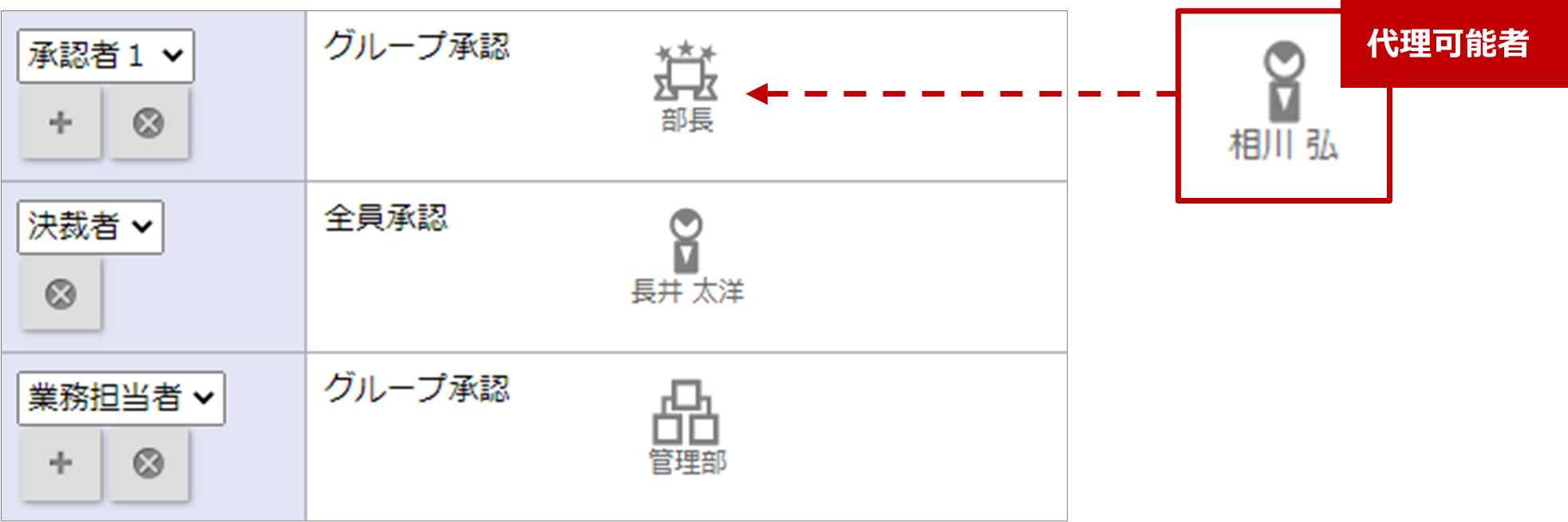
- システム設定>NI Collabo 360>ワークフロー>申請書類作成>申請書類「稟議書」>その他画面を表示し、代理処理の可否を「許可する」に設定してください。
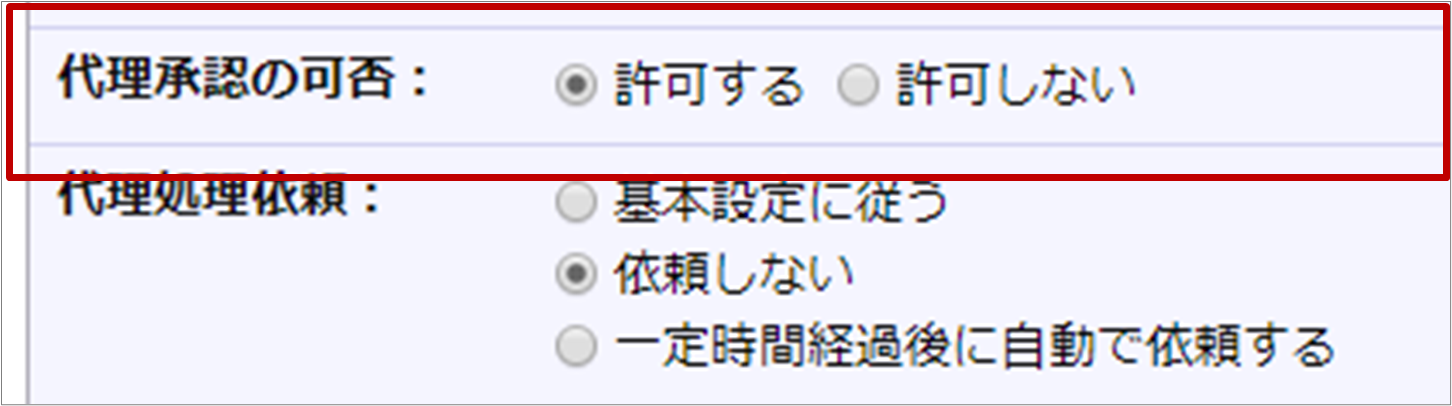
- システム設定>NI Collabo 360>ワークフロー>代理処理>新規登録画面を表示します。
- 被代理者に役職「部長」を選択します。
- 役割「承認者」を選択します。
- 代理可能者(上位役職者)「指定しない」を選択します。
- 代理可能者(個別設定)に社員「相川 弘」を選択します。
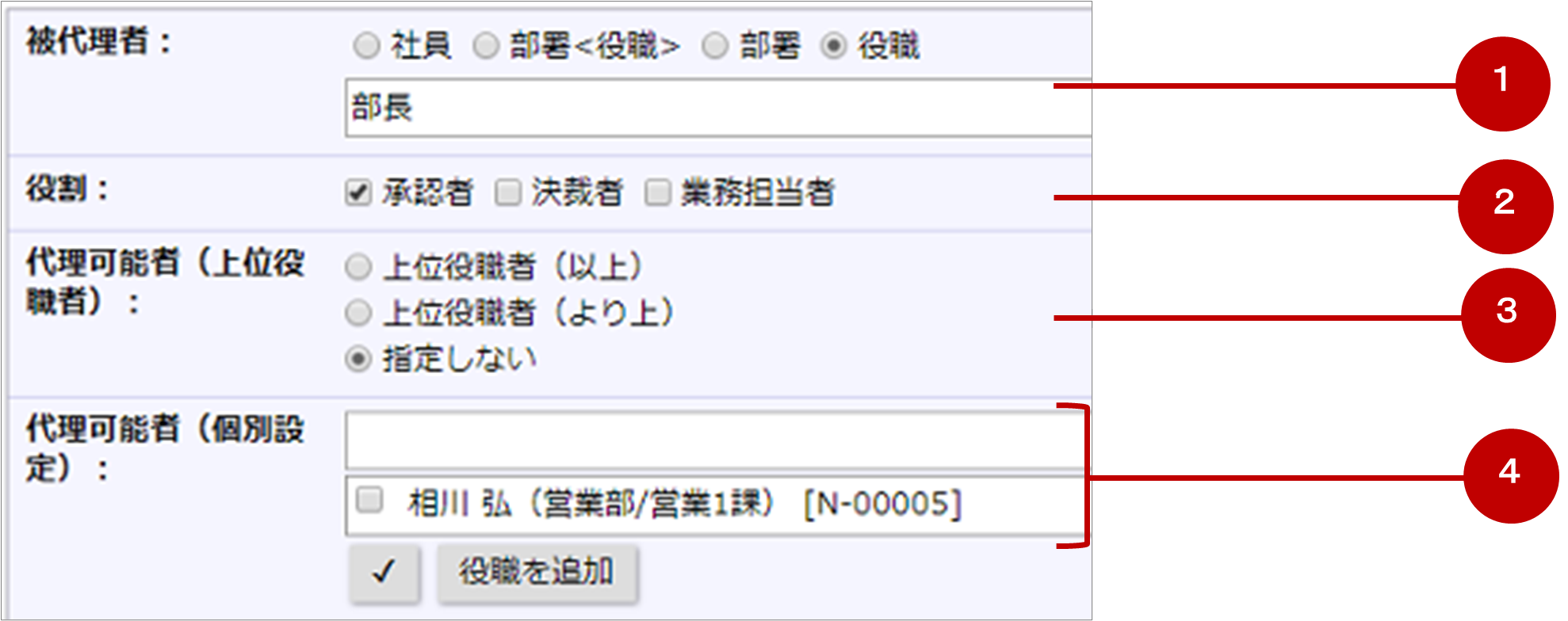
設定例2:社員「鈴木 花子」が承認者、決裁者、業務担当者のいずれかのとき、
3時間経過してもに承認されなかった場合に代理可能者「東海 和夫」に代理依頼を通知し、処理するように促したい場合
※今回は申請書類「購入申請書」、社員「鈴木 花子」が承認者であると仮定して以下、説明します。
[ワークフロー経路]
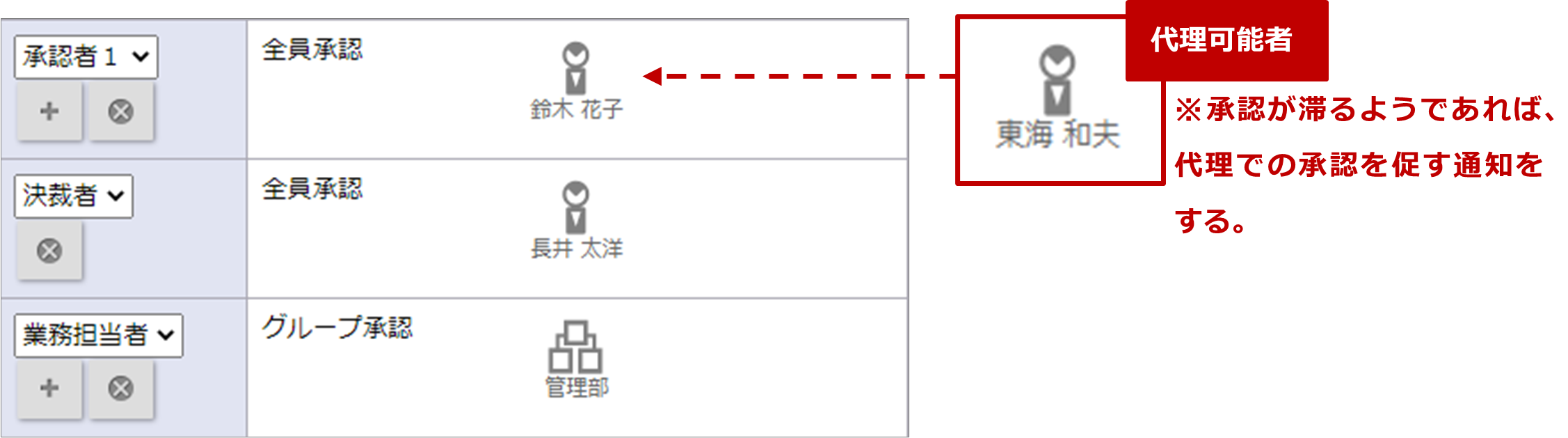
- システム設定>NI Collabo 360>ワークフロー>申請書類作成>申請書類「稟議書」>その他画面を表示します。
- 代理処理の可否を「許可する」に設定します。
- 代理処理依頼で「一定時間経過後に自動で依頼する」>「営業時間を指定」>「3時間後」に設定します。
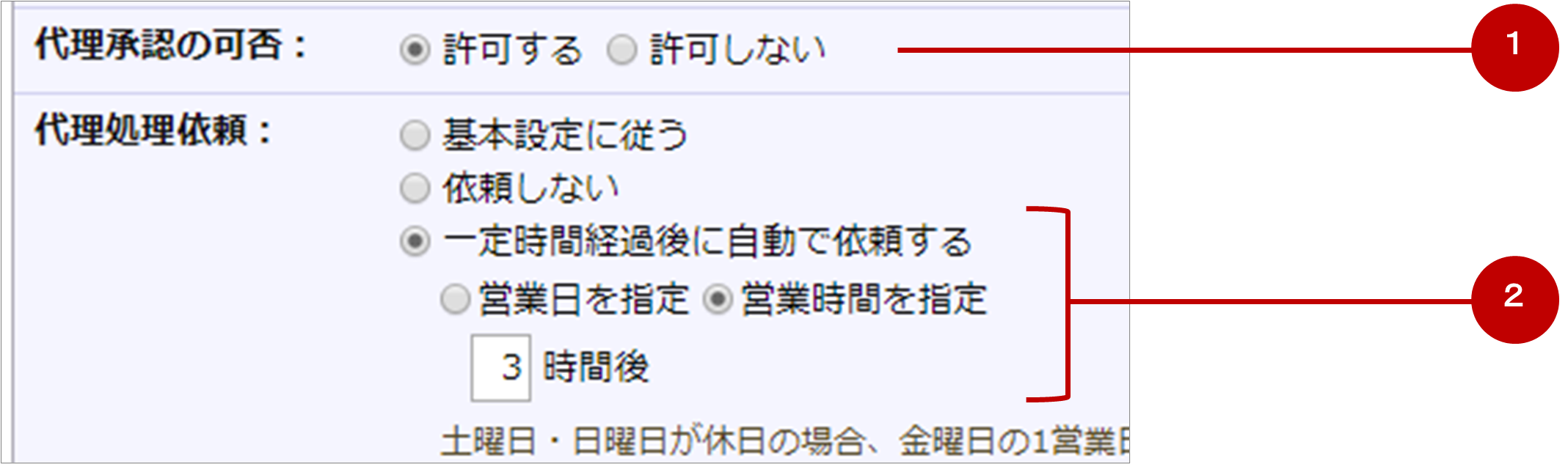
- システム設定>NI Collabo 360>ワークフロー>代理処理>新規登録画面を表示します。
- 被代理者に社員「鈴木 花子」を選択します。
- 役割はすべて選択します。
- 代理可能者(上位役職者)「指定しない」を選択します。
- 代理可能者(個別設定)に社員「東海 和夫」をします。
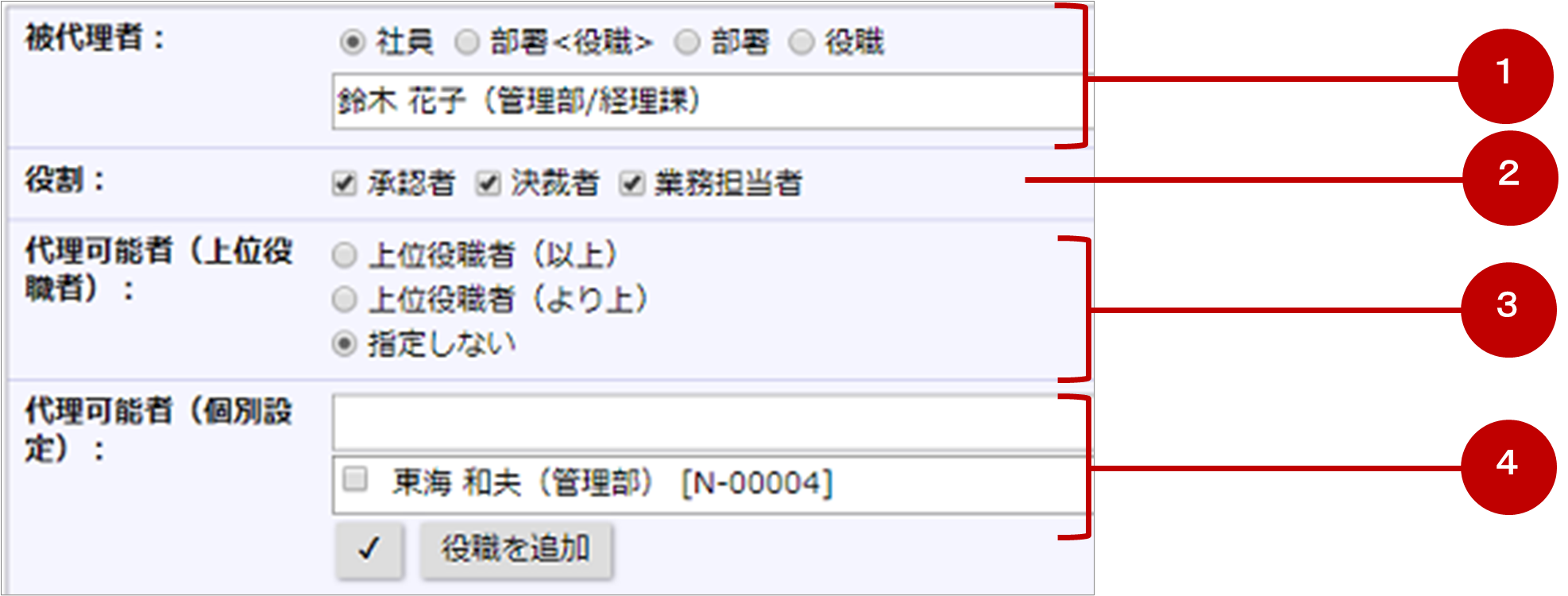
▶ 代理処理の設定を一括削除する
- システム設定の「NI Collabo 360」タブより「ワークフロー」の「代理処理」を選択します。
⇒「ワークフロー/代理処理」画面が表示されます。 - 削除する対象にチェックを入れます。

- 「一括削除」ボタンをクリックします。
⇒一括削除の確認が表示されます。
実行する場合は、「はい、削除します。」にチェックを入れ、「一括削除」ボタンをクリックしてください。
補足
- 一括削除は一括削除権限が必要です。
権限の設定内容については権限ロールをご確認ください。 - 「全体」は削除できません。
- 削除した設定は復旧できません。削除するさいはご注意ください。
▶ 代理処理の設定を個別に削除する
- システム設定の「NI Collabo 360」タブより「ワークフロー」の「代理処理」を選択します。
⇒「ワークフロー/代理処理」画面が表示されます。 - 削除対象の編集画面を表示します。
- 「削除」ボタンをクリックします。
削除確認が表示されます。「OK」ボタンをクリックします。
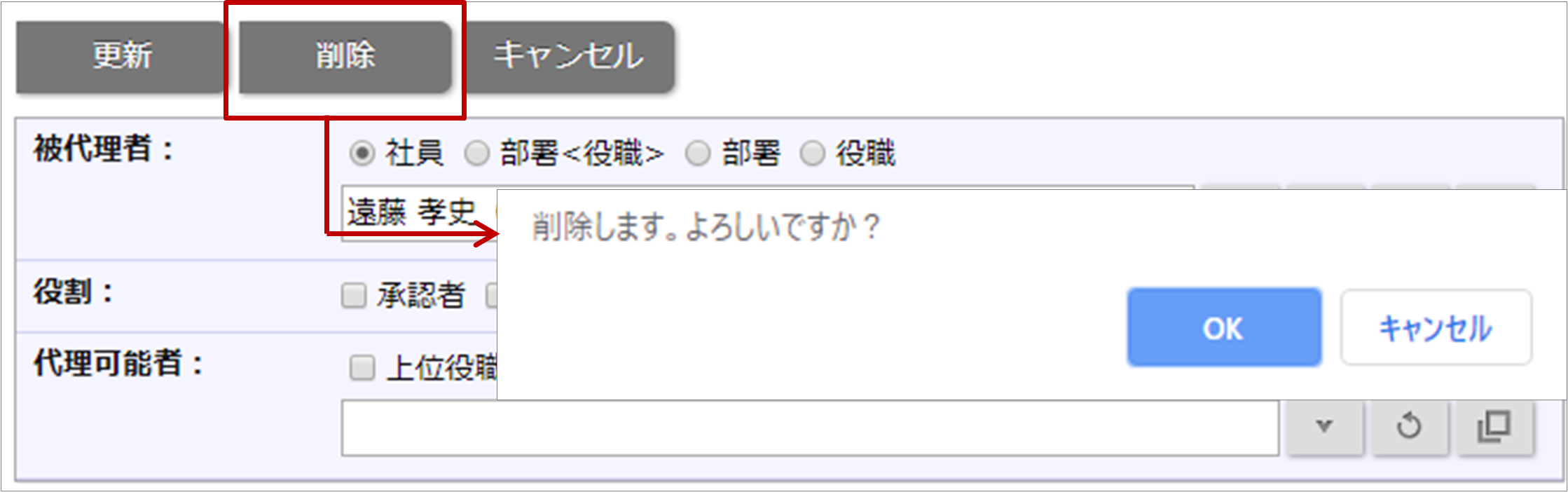
補足
- 削除は削除権限が必要です。
権限の設定内容については権限ロールをご確認ください。 - 「全体」は削除できません。
- 削除した設定は復旧できません。削除するさいはご注意ください。
